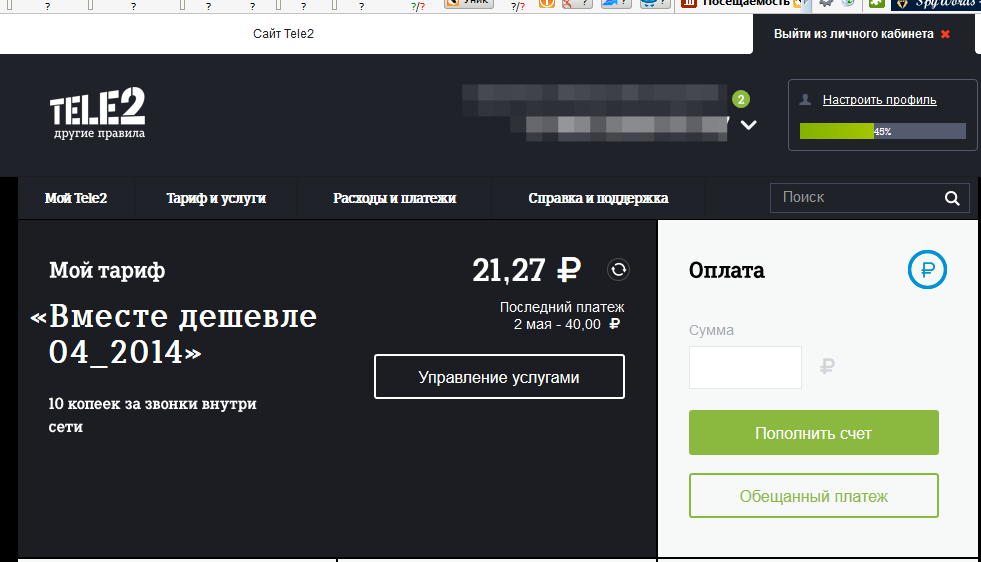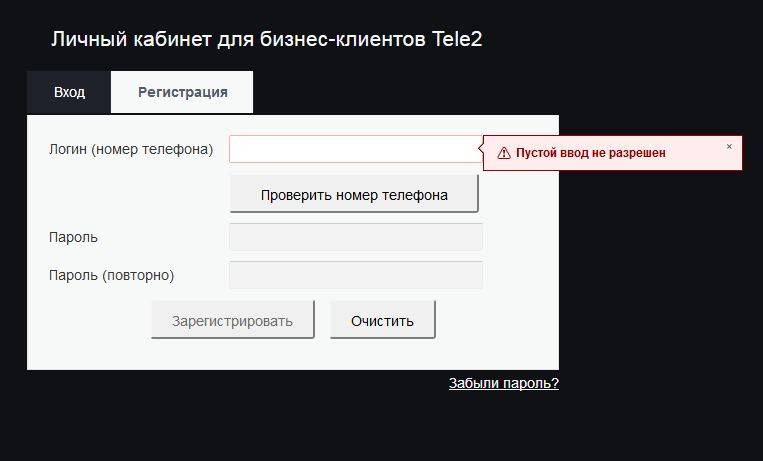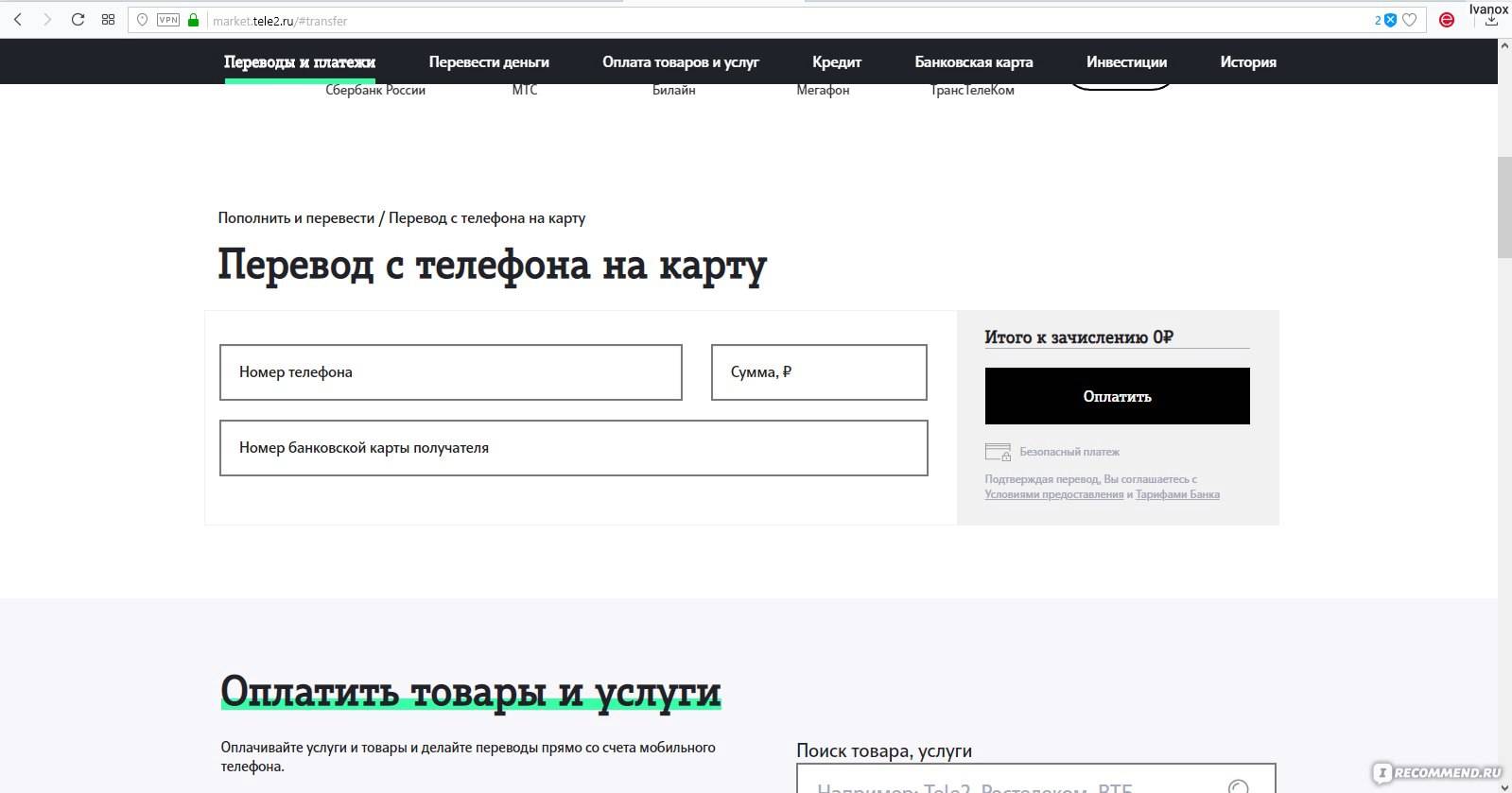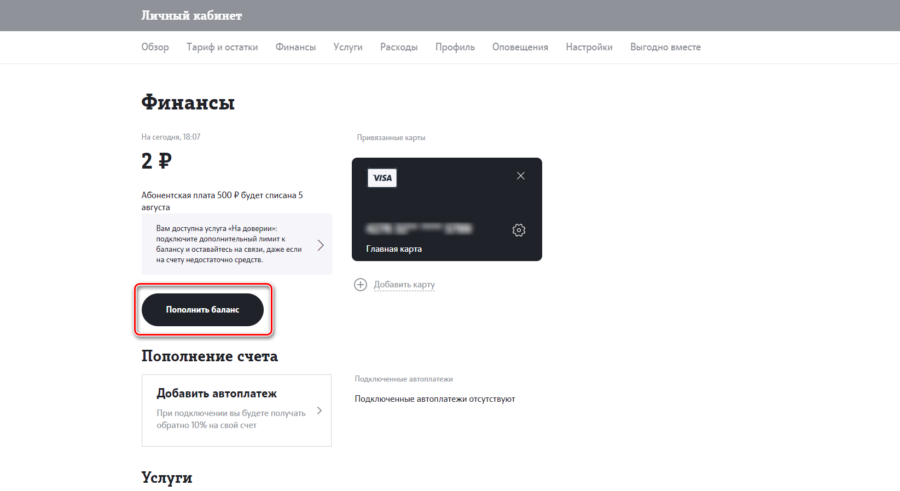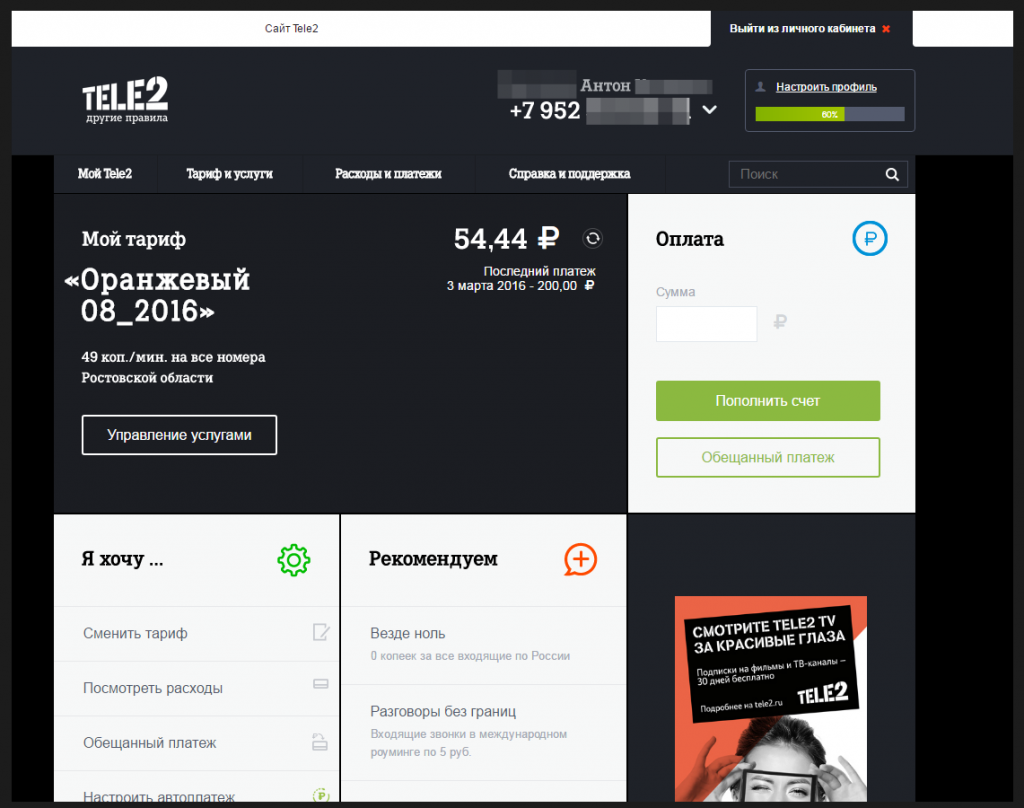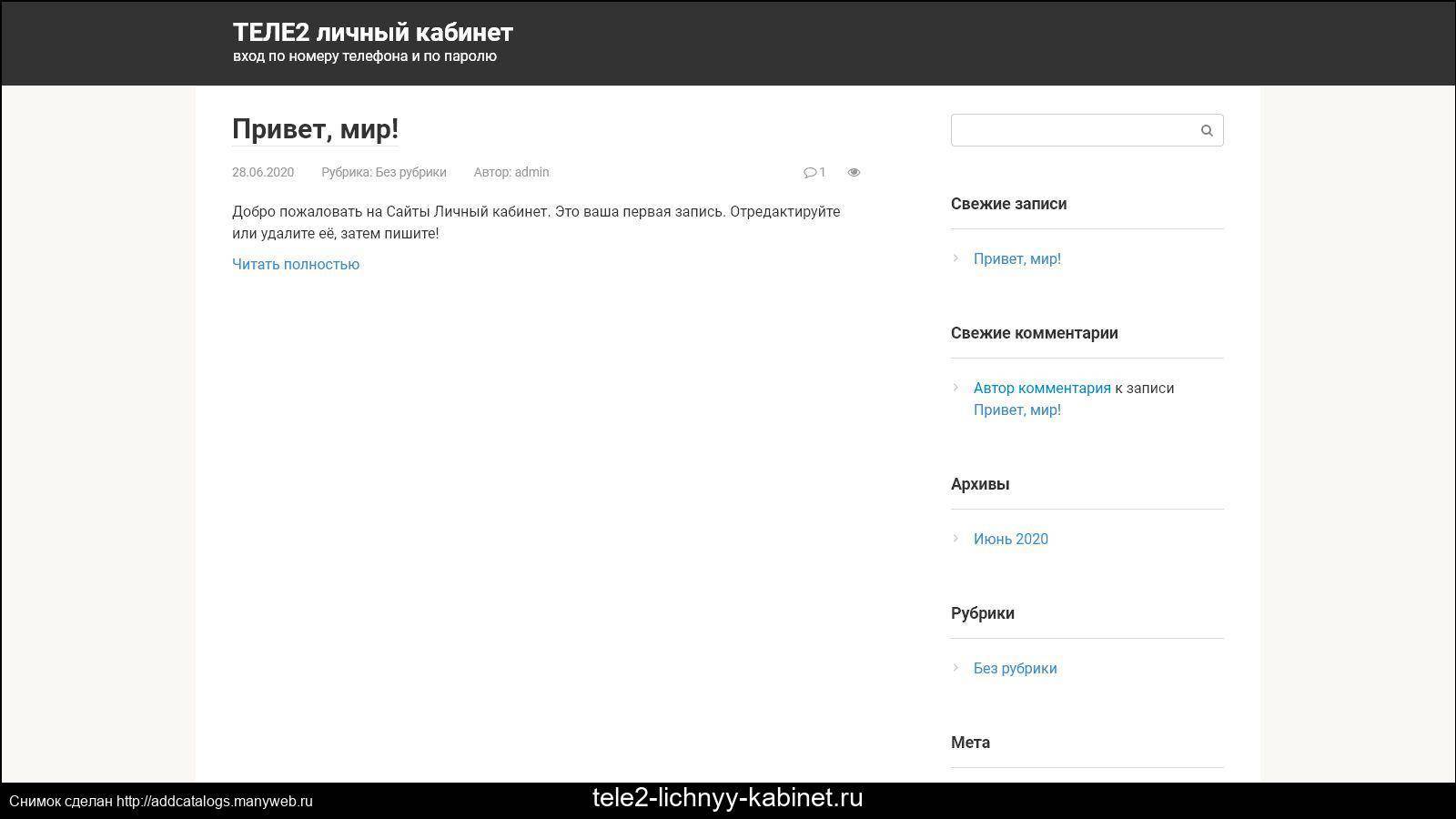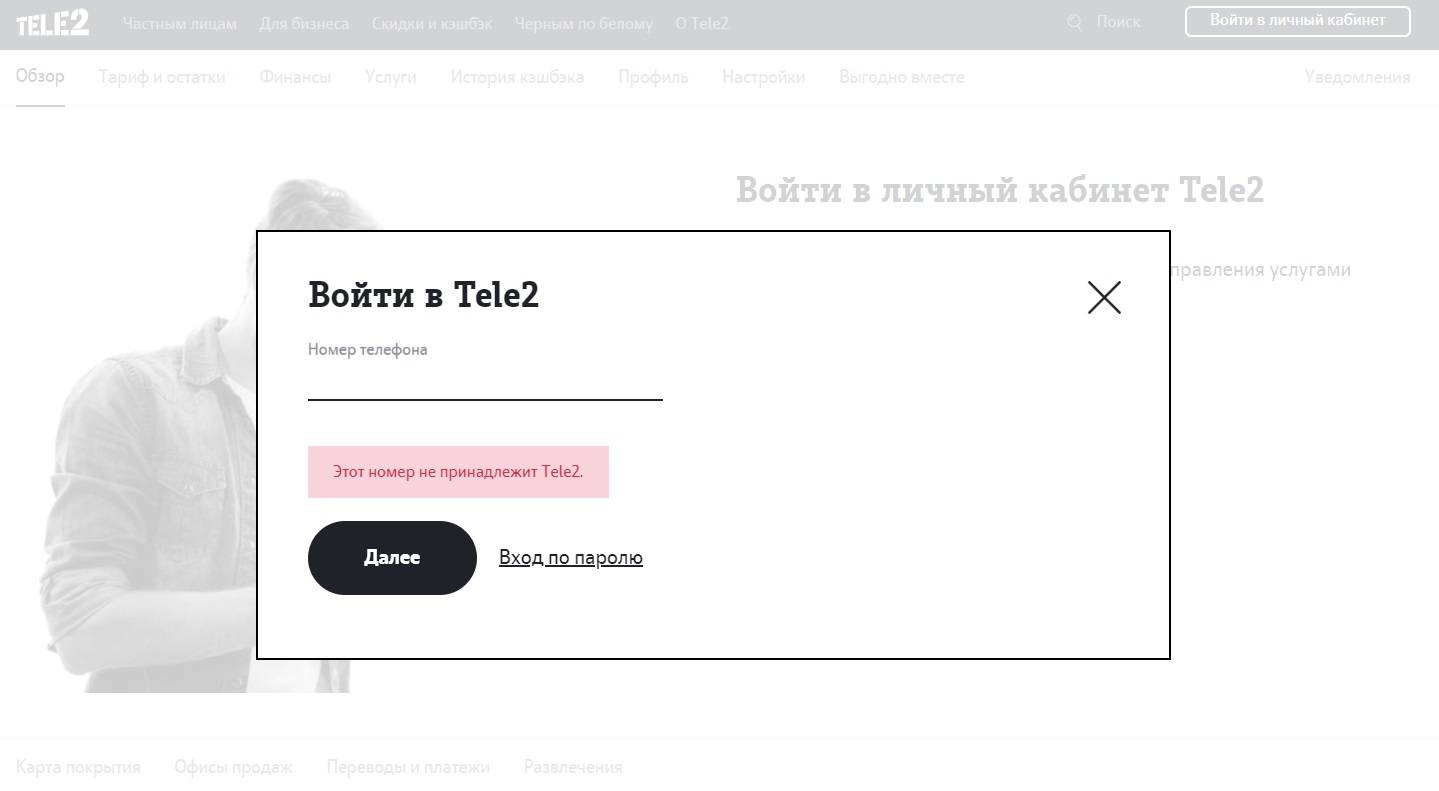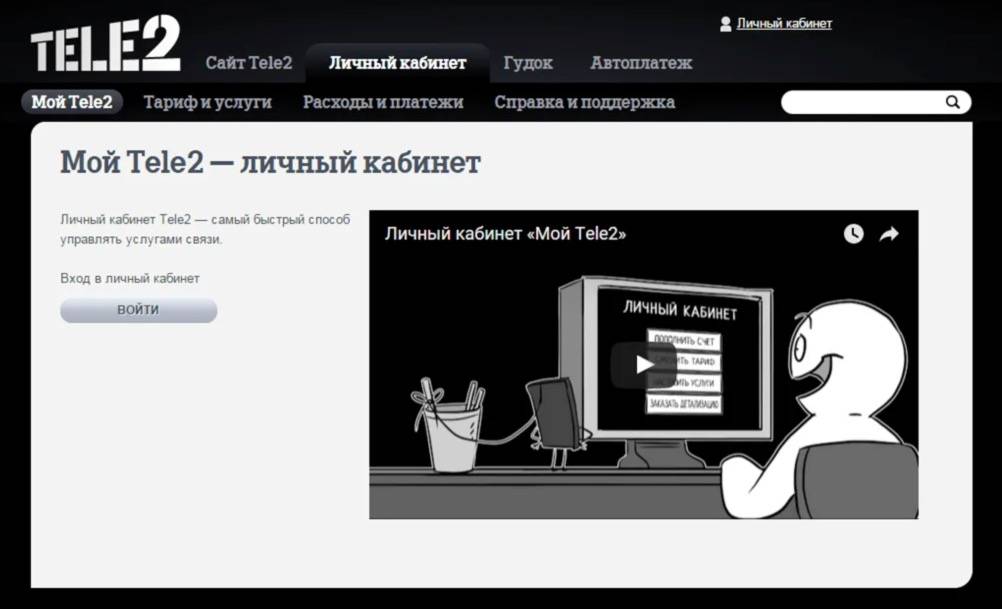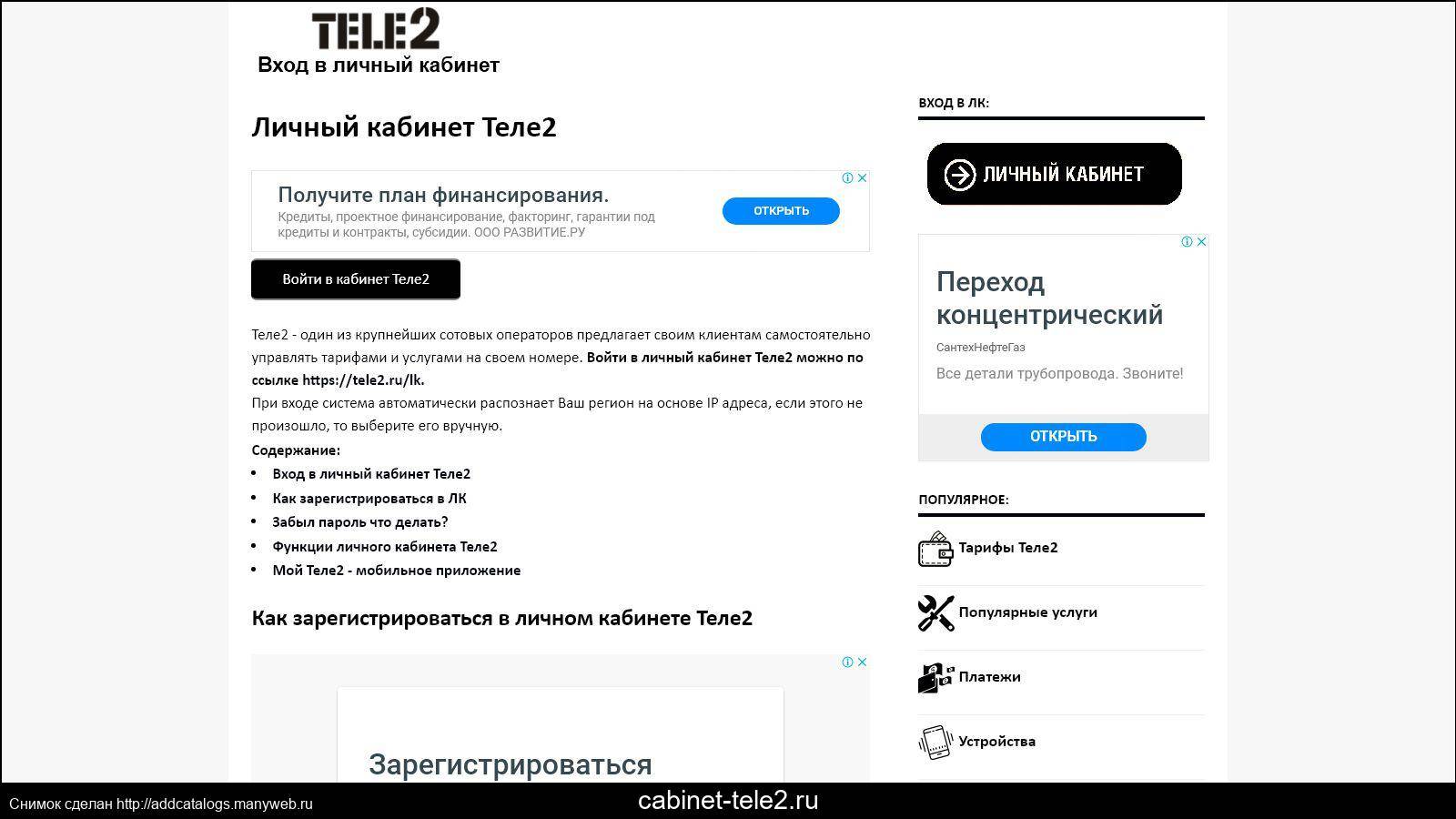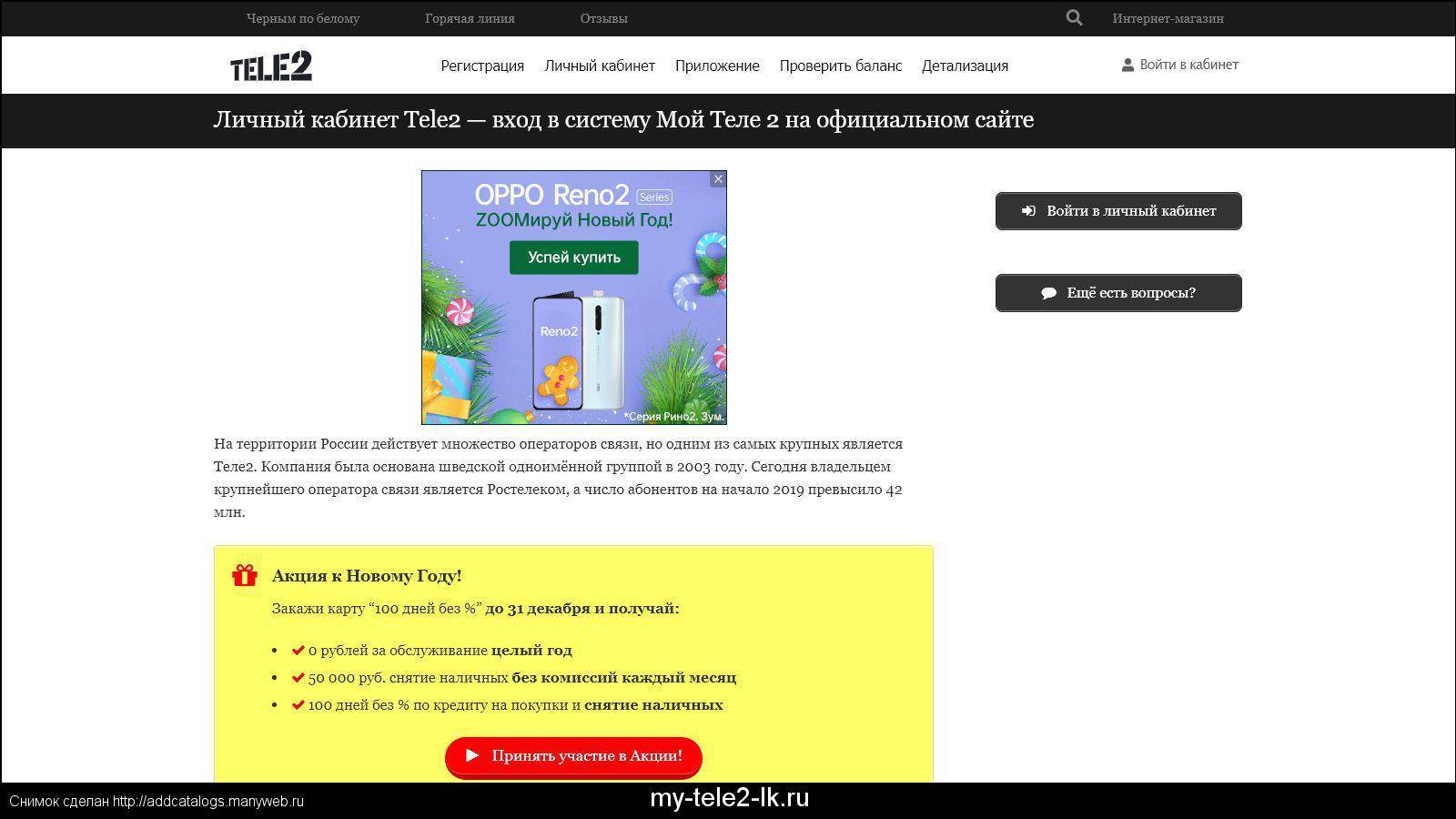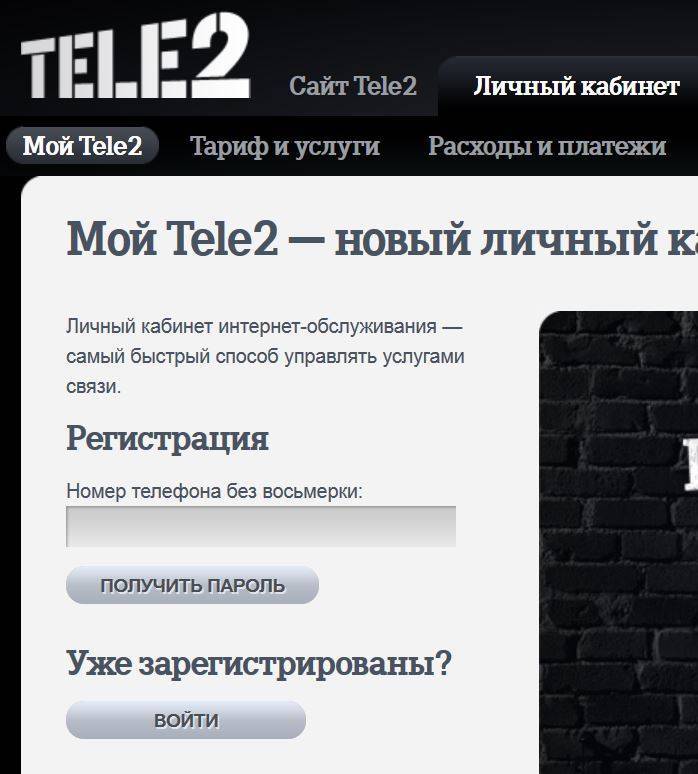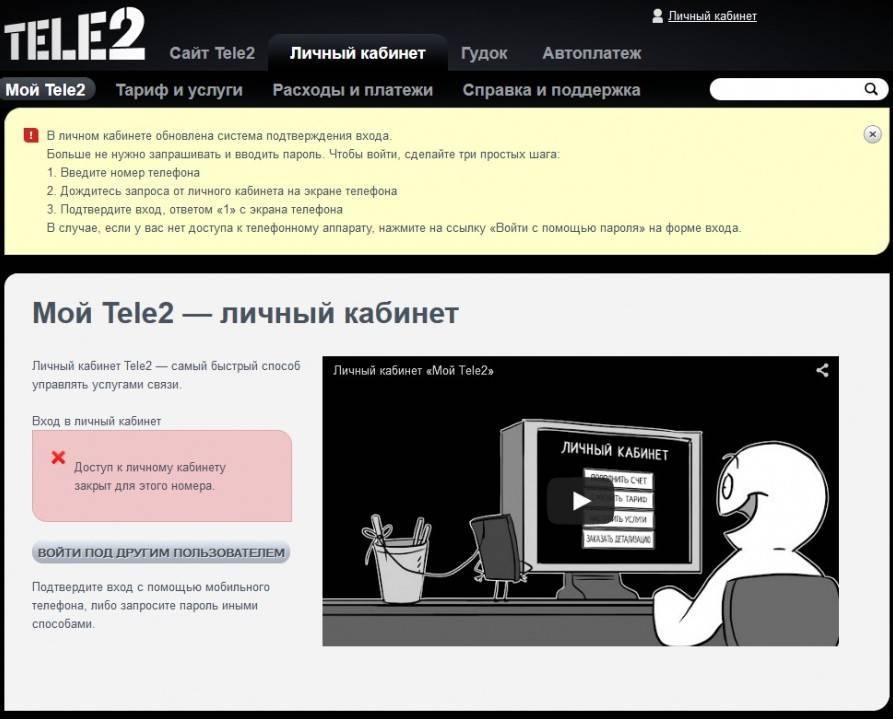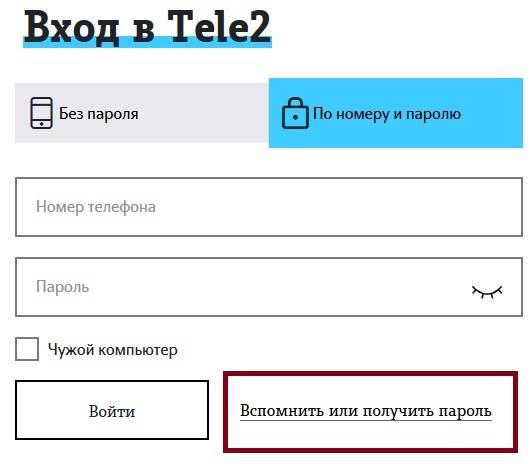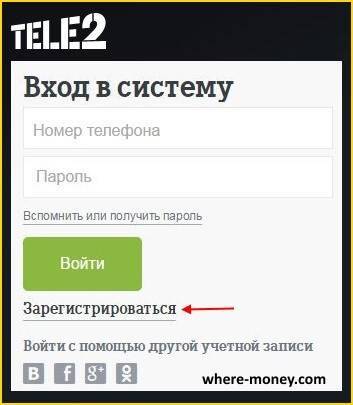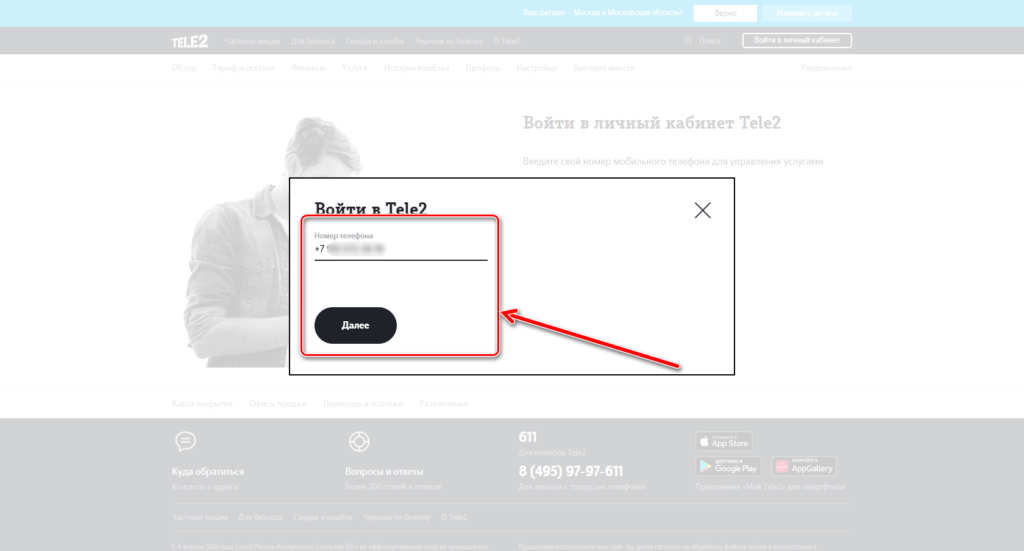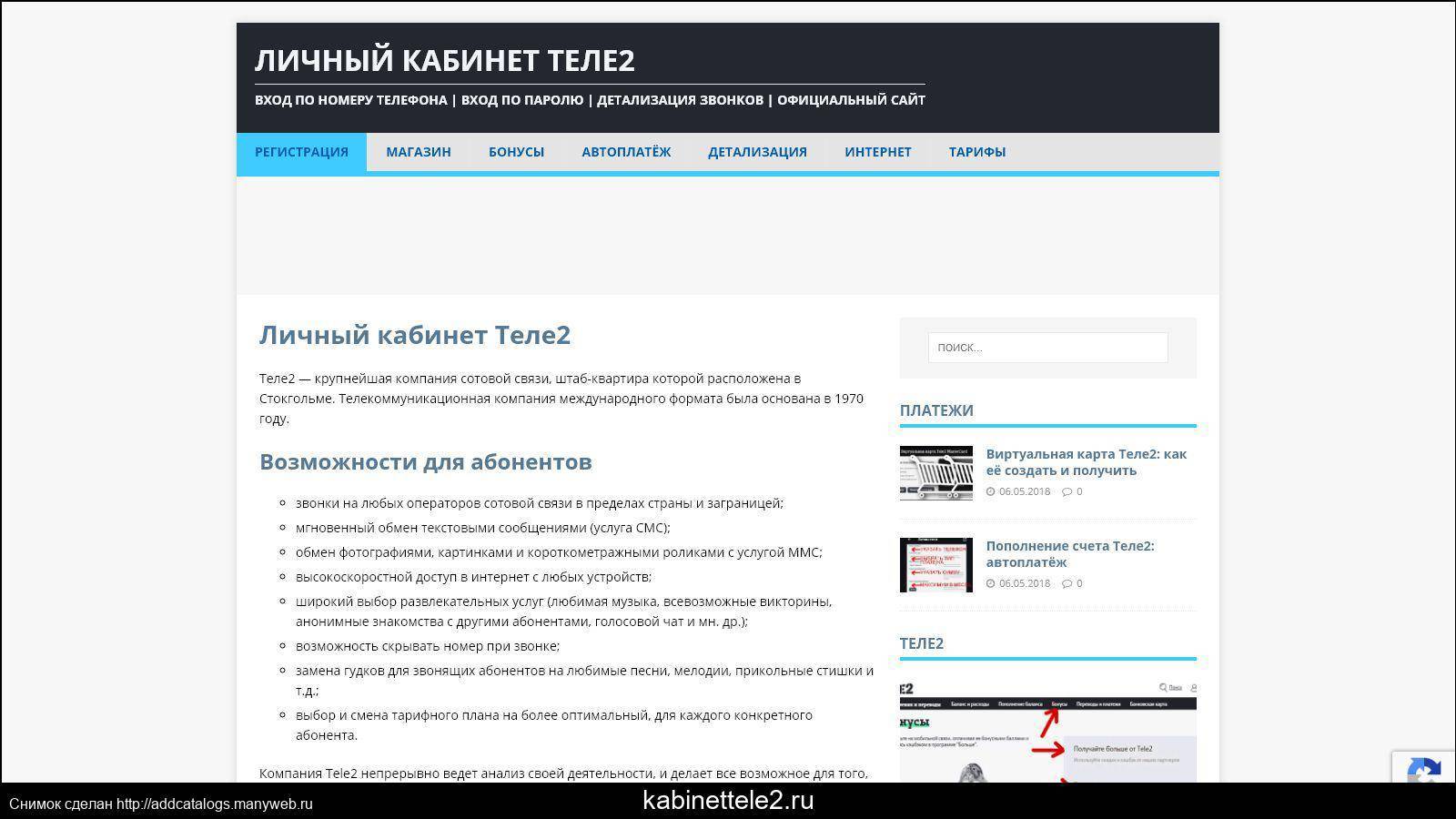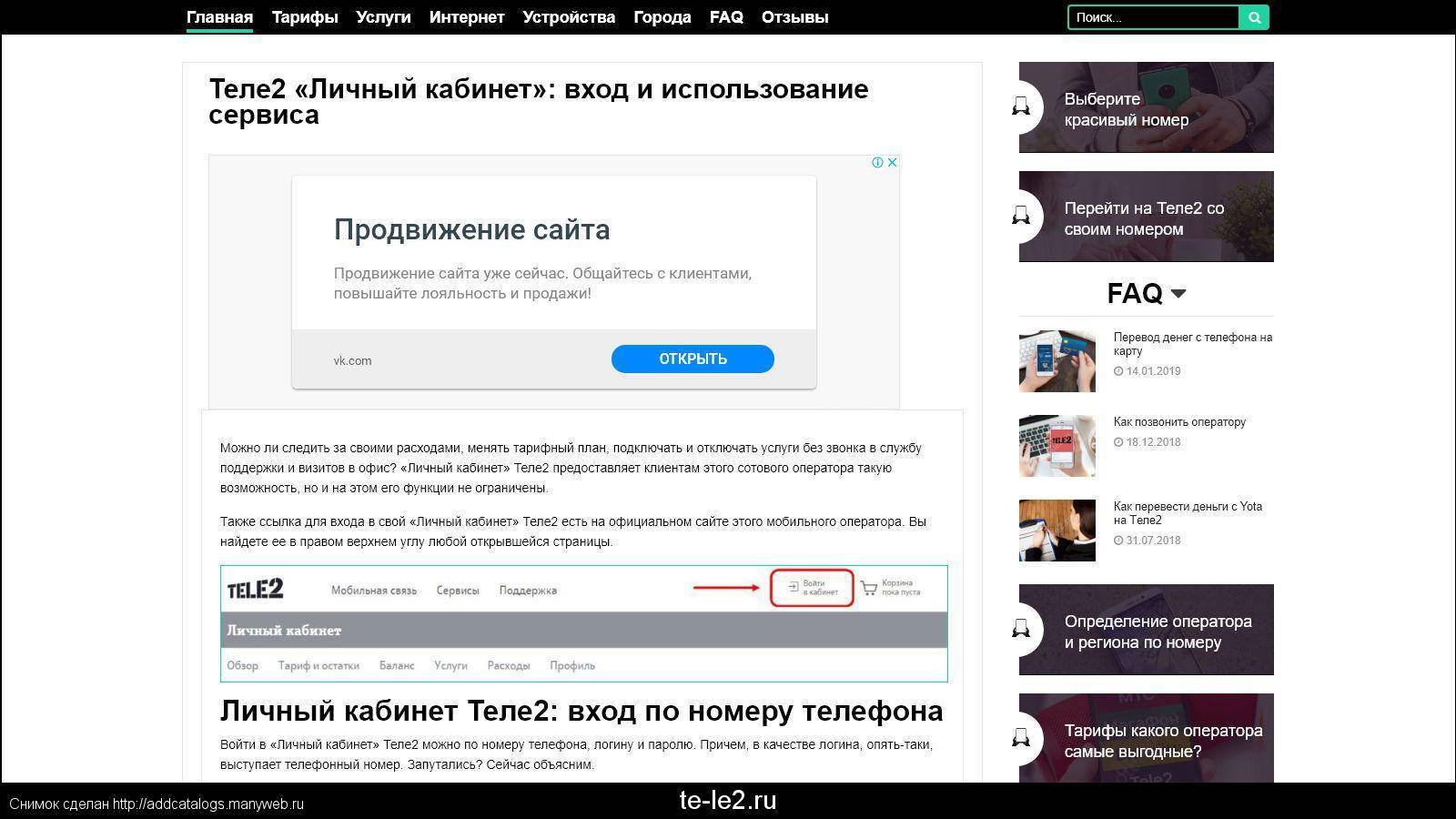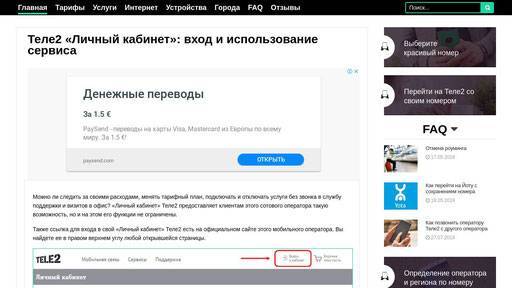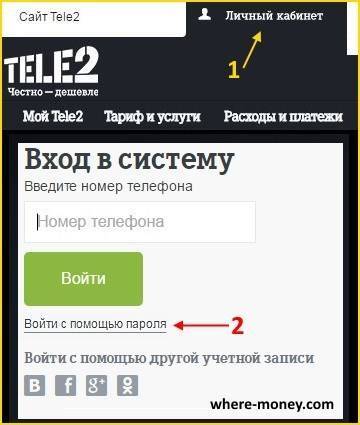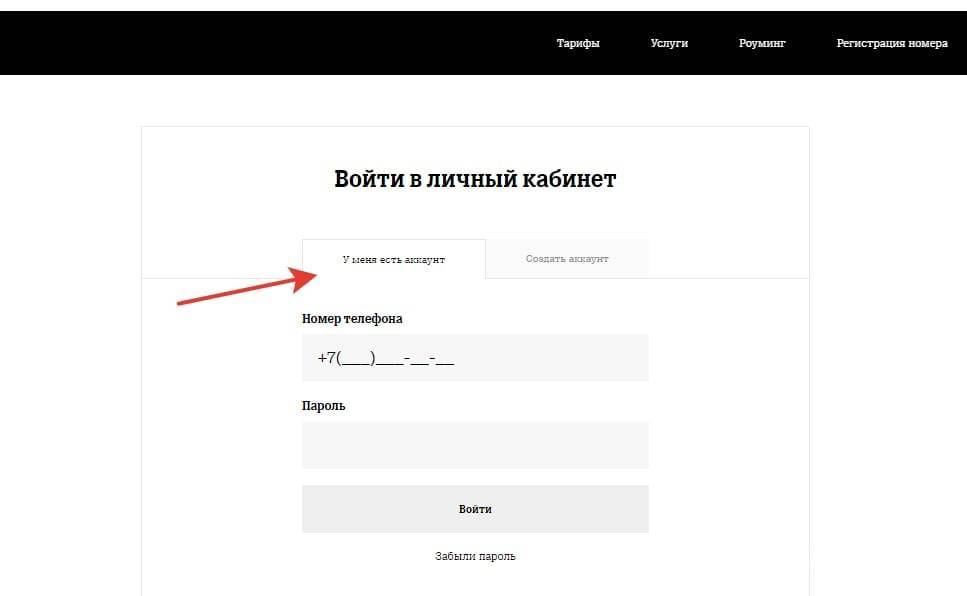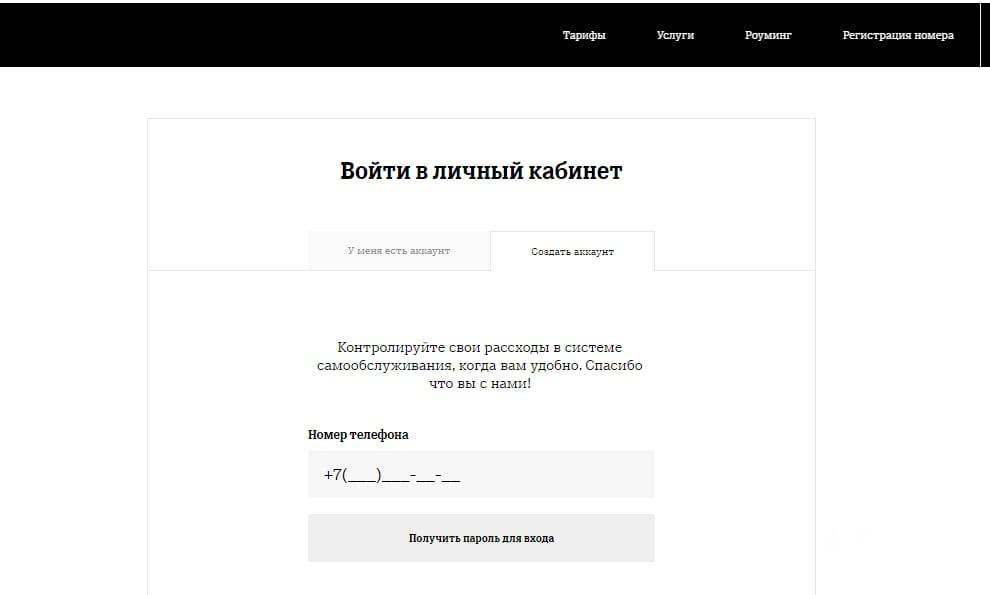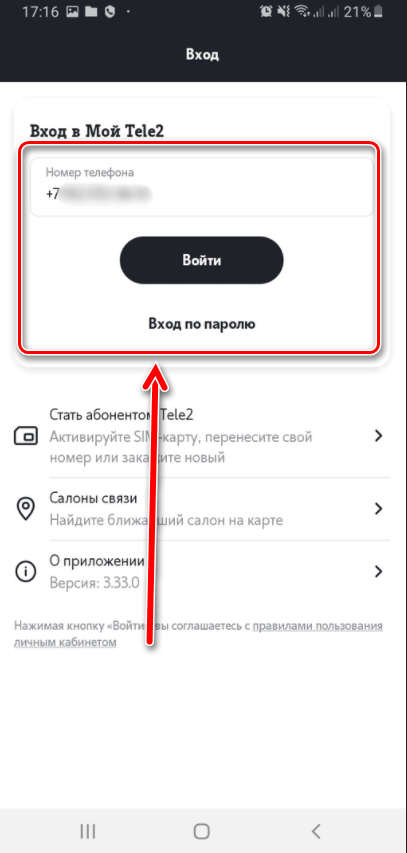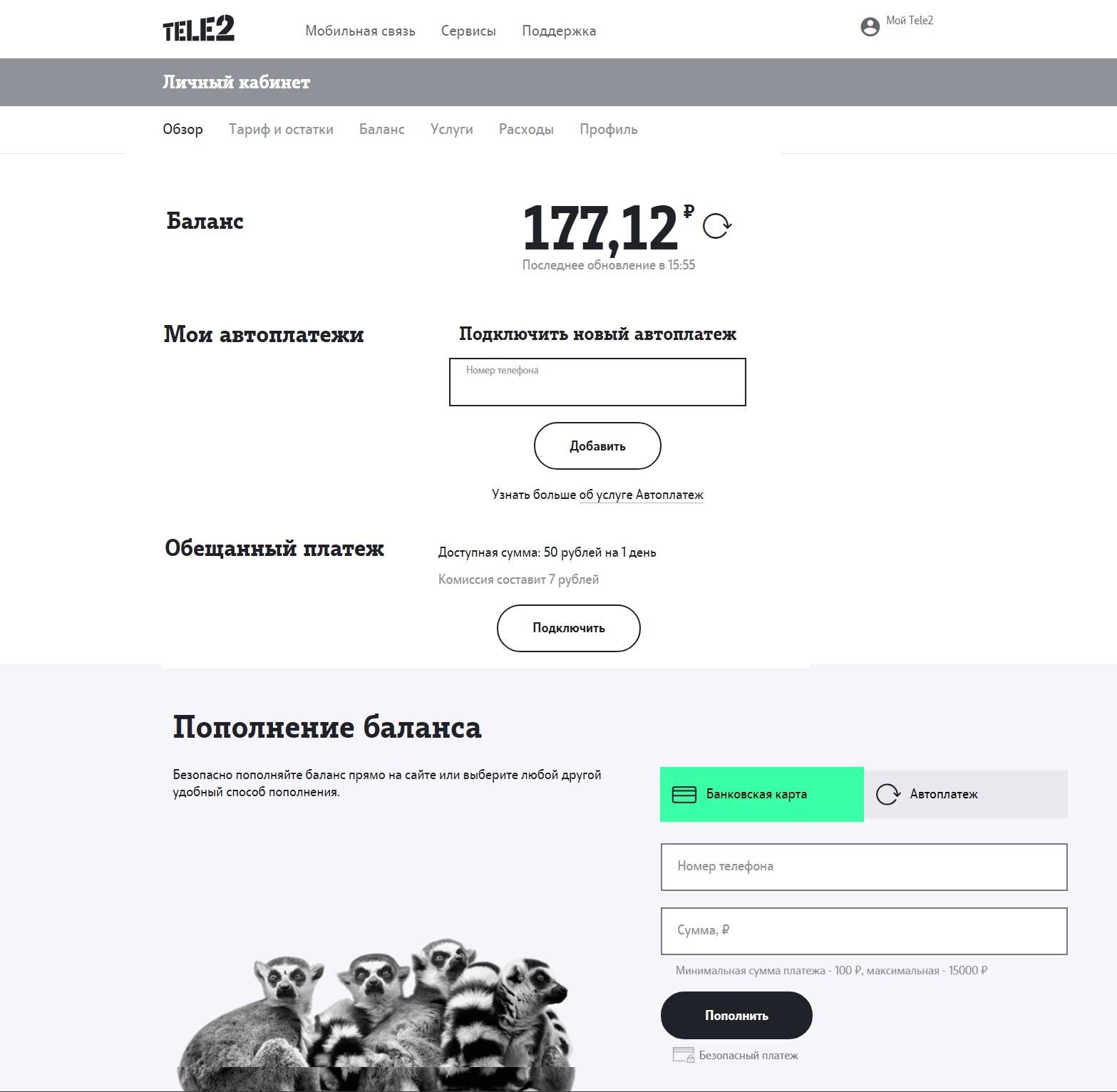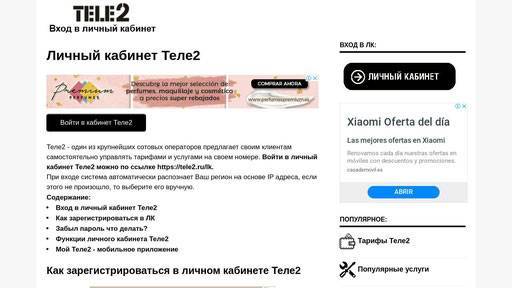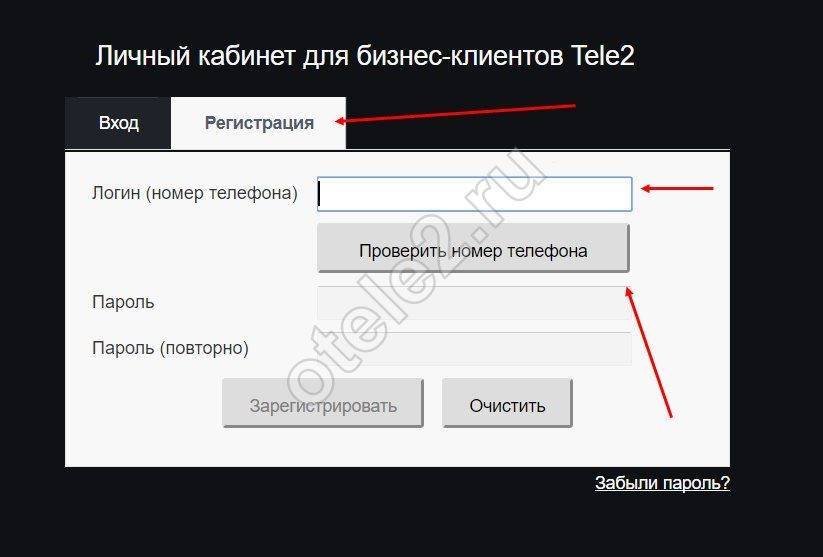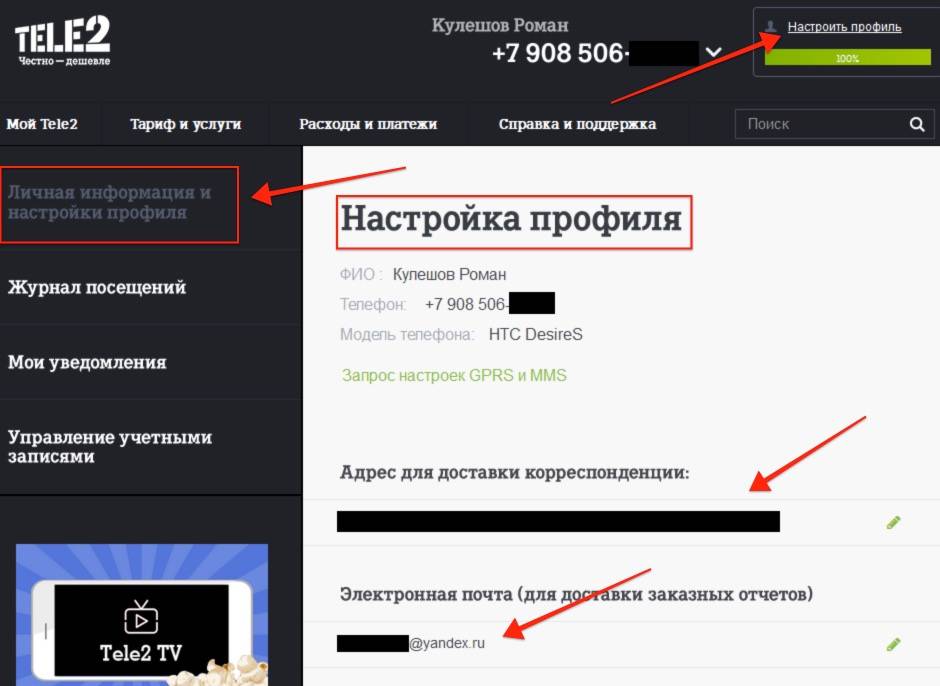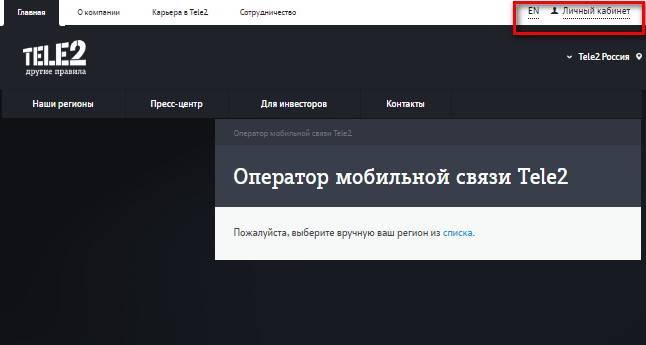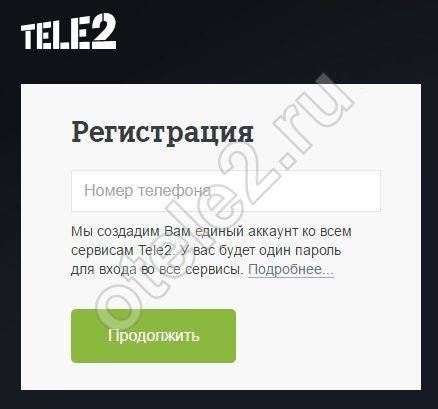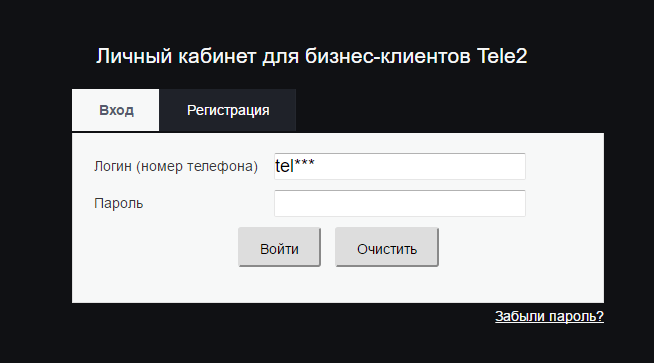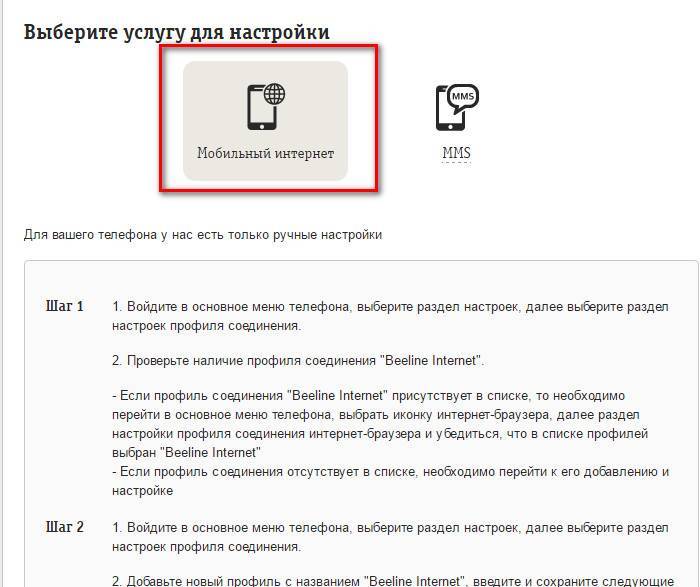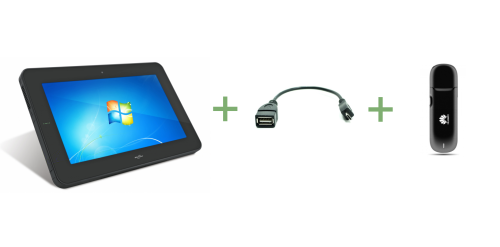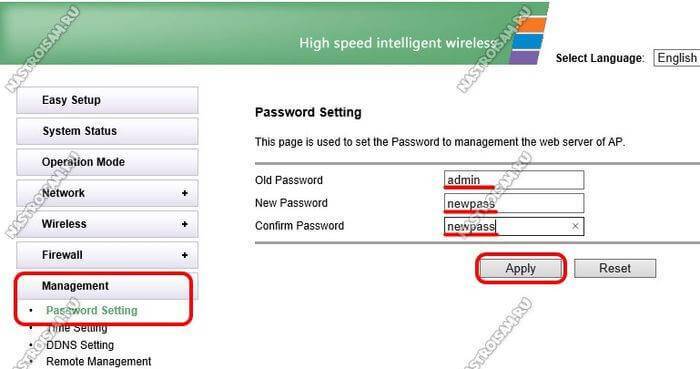Как войти в личный кабинет Теле2 – TelefonQA
В этой статье мы постараемся рассмотреть все самые важные аспекты при входе в ваш личный кабинет ТЕЛЕ2. Как это сделать и основные советы для начинающего пользователя. Расскажем вам как им пользоваться и что такое корпоративный личный кабинет.
Все операторы мобильной связи, всегда стараются сделать свои сервисы и тарифы лучше чем у конкурентов по всей стране. Это делается для того чтобы быть конкурентоспособными и лучшими на своем рынке. Постоянно добавляющиеся новые тарифы могут запутать множество пользователей из-за чего увеличивается количество вопросов и обращений к компании. Конечно они стараются сделать все как можно проще и доступней, но всегда найдется та категория пользователей которая будет иметь некоторые вопросы по том или ином поводе. Поэтому поводу все компании имеют сервисы которые упрощают взаимодействие клиентов с их оператором, при этом ТЕЛЕ2 старается вводить новый функционал быстрее конкурентов. Такие вещи как звонок оператору стали уже давно привычным явлением. Но этот способ является очень долгим, требующим хорошего запаса во времени и тем более что операторы не всегда свободны и могут заставить клиента подождать какое то время на линии.
Именно по этому поводу была придумана функция «Личный кабинет» которая упрощает взаимодействие и поиск ответа на интересующий вопрос. ТЕЛЕ2 разработала специальный сервис, который должен помочь клиентам справится с их проблемами самостоятельно. К тому же если вам понадобится помощь оператора, вы можете заказать ее через все ту же функцию в специальном разделе. К слову хотя этот сервис был добавлен уже достаточно давно, многие пользователи не знают как войти в личный кабинет ТЕЛЕ2. Сейчас мы это постараемся исправить приведя довольно подробный мануал для новичка.
Как войти в личный кабинет Теле2 — Подробная инструкция
Этот сервис помогает самообслуживать себя самостоятельно, предлагая довольно большой выбор различный функций по движению средств на абонентском счете. Вы можете производить буквально любые операции по переводу средств на другой номер ТЕЛЕ2, менять тариф, заказывать дополнительные услуги и пополнять баланс.
Для того чтобы зарегистрироваться в личном кабинете ТЕЛЕ2 выполните эти действия:
Авторизация происходит очень быстро. Для того чтобы авторизоваться вам нужно перейти по этому адресу https://my.tele2.ru/ и ввести там свой номер телефона в формате +7 и указанием региона в котором вы обслуживаетесь.
Так как вы только входите в свой новый личный кабинет вам нужно получить пароль и для этого нужно нажать кнопку «Получить». Далее вам придет сообщение на телефон с вашим новым паролем для авторизации на сайте.
Также ваш браузер должен предложить вам запомнить ваш пароль. Вы можете воспользоваться этой функцией для удобства авторизации при следующем входе.
После ввода вашего номера и пароля вы попадаете в свой личный кабинет. Здесь все довольно просто и для того чтобы освоиться вам нужно всего несколько минут.
Также возможно если у вас возникли трудности с паролем или еще чем то то обратитесь в службу поддержки компании https://my.tele2.ru/feedback. Там детально нужно описать вашу ошибку.
Как пользоваться личным кабинетом ТЕЛЕ2
Итак мы разобрались с тем как войти в свой личный кабинет, теперь давайте разберем его основные функции для пользователя и абонента. Здесь все выполнено в качественном и простом стиле компании, в структуре которого разберется даже самый «молодой» пользователь. Сразу после входа вы сможете увидеть свой баланс и тариф. Там же можно подать заявку на изменение вашего тарифного плана. Также, можно узнать о подключенных дополнительных опциях которые можно отключить или заказать новые.
Корпоративный личный кабинет ТЕЛЕ2
Эта инструкция будет полезна только юридическим лицам которым нужно узнать как войти в корпоративный кабинет ТЕЛЕ2.
Перейдите на официальную страницу TELE2 https://my.tele2.ru/. Выберите раздел для корпоративных клиентов и авторизуйтесь.
На странице входа вас попросят ввести ваш номер телефона, ваш PUK код и регион в котором вы обслуживаетесь. Если у вас будут какие то вопросы то вы можете позвонить по номеру 636 и рассказать специалисту ваш вопрос. Обычно для получения статуса корпоративного клиента нужно оставить специальную заявку для этого.
Надеемся вам была полезна эта статья. Если у вас остались вопросы по теме то смело задавайте их в комментарии.
telefonqa.ru
ul
- https://tarifinform.com/faq/faq-po-operatoru-tele2/registratsiya-v-lichnom-kabinete-tele2-podrobnaya-poshagovaya-instruktsiya/
- https://metrotekcom.ru/izmenit-parol-lichnom-kabinete-tele2/
- https://help-tele2.ru/uslugi/prilozhenie
- https://tariftele2.ru/uslugi/lichnyj-kabinet.html
Достоинства использования личного кабинета
Личный кабинет Теле2 — это специальная услуга, позволяющая получить доступ к настройкам собственного профиля, то есть к управлению номером телефона. В соответствующих разделах этого сервиса можно получить исчерпывающую информацию о состоянии своего баланса и подключённых услугах. Также можно просмотреть статистику сеансов связи и платежей. Получить доступ к опции для самообслуживания можно только после процедуры регистрации, а в дальнейшем — авторизации.
Пользоваться личным кабинетом Tele2 разрешается как через компьютер или нетбук, так и через планшет или смартфон с помощью онлайн-приложения «Мой Теле2». Скачать и установить приложение можно на Android и iOS. К остальным плюсам регистрации в этом сервисе можно отнести:
- своевременные уведомления обо всех новинках, специальных предложениях и проводимых акциях;
- бесплатная рассылка новостей;
- контроль ежедневных затрат на услуги и звонки;
- установка дополнительных функций и отказ от них;
- бесплатные запросы детализации с возможностью распечатки;
- отключение и подключение услуг, архива контактов, роуминга;
- запрос на выдачу новой сим-карты при её утрате;
- просмотр оставшихся мегабайт интернет-трафика, остатков бесплатных сообщений и минут на звонки;
- подключение к другому тарифному плану;
- проверка сведений по номеру телефона (просмотр баланса на SIM-карте, подключённые условия тарификации, пополнение лицевого счёта без комиссии);
- внесение изменений о персональной информации пользователя;
- подключение SMS-уведомлений для безопасности входа;
- настройка переадресации;
- установка музыки вместо гудка (её выбор в каталоге на сайте Tele2 довольно большой, благодаря чему каждый абонент сможет найти понравившуюся ему песню или мелодию).
- https://cabinet-tele2.ru/
- https://prooperatorov.ru/faq-tele2/registraciya-v-lichnom-kabinete-tele2/
- https://tele2site.com/info/registratsiya-v-lichnom-kabinete-tele2/
Управляем услугами и следим за балансом
Для управления услугами перейдите в раздел «Услуги».
- В пункте «Мои услуги» представлены все подключённый на текущий момент пакеты. Возле каждой функции имеется вкладка «Об услуге», в которой представлена подробная информация. Также при нажатии на название подключённого пакета, откроется новая страница, на которой можно произвести отключение ненужной функции.
- В пункте «Все услуги» представлены все имеющиеся предложения от оператора, доступные для абонента. Все услуги поделены по следующим категориям: управление звонками, безопасность, действия с номером, интернет и т.д. Выберите нужную категорию и посмотрите список доступных предложений. При желании вы можете подключить любую доступную услуг, для этого просто нажмите кнопку «Подключить».
Чтобы получить подробную информацию о текущем состоянии счёта, перейдите в раздел «Баланс».
- Здесь будет представлен текущий баланс, а также будет отображаться время последнего обновления. При необходимости, клиент может обновить информацию на более новую.
- В разделе «Мои автоплатежи», можно настроить автоматическое пополнение счёта.
- В разделе «Обещанный платёж» можно выбрать доступную сумму пополнения на определённый срок.
- Внизу страницы представлены все доступные способы пополнения счёта.
«Теле2» в личный кабинет войти предлагает после ввода номера телефона и подтверждения кода. В кабинете можно ознакомиться с условиями безлимитного интернета на Теле2.

Особенности мобильной компании Tele2
Tele2 — международная телекоммуникационная компания, основанная в Швейцарии. С 2003 года ведёт активную деятельность в качестве мобильного оператора в России (Т2 Мобайл). За этот относительно непродолжительный период компания смогла завоевать большую популярность у россиян и составить серьезную конкуренцию своим оппонентам (МТС, Билайну, Мегафону). Причины такого быстрого развития на рынке связи в основном связаны с несколькими факторами:
- Недорогая абонентская плата за выгодные условия тарификации. В качестве примера можно рассмотреть различия тарифов «Очень чёрный» от Теле два и Smart от МТС. За первый тарифный план нужно отдавать 250 рублей в месяц. За эти деньги потребитель получает 15 гигабайт трафика, безлимит на звонки Теле2, 300 минут на номера других операторов и 300 бесплатных SMS. На МТС условия намного скромнее: идёт тот же безлимит на номера своего оператора, но пакет интернета составляет всего лишь 2 Гб.
- Честное отношение оператора к абонентам. Под этим подразумевается то, что человек, оформивший сим-карту, не получает вдобавок скрытых подписок и услуг, за которые будет взиматься автоматическая плата.
- Оперативная служба поддержки клиентов. В любое время суток абонент может получить все ответы на волнующие его вопросы. В дополнение диспетчер обладает правом доступа к настройкам номера, то есть при необходимости он сможет сменить тариф или убрать ненужную опцию.
- Удобные сервисы самообслуживания. С помощью любого гаджета можно зайти в главное меню, где можно осуществить все действия со своим номером, вплоть до отказа от обслуживания.
Недостатки в работе мобильного оператора тоже имеются. В первую очередь можно отметить отсутствие безлимитного интернета, а точнее, отказ Теле2 от него. Те пользователи, которые используют архивные тарифы, например, «Беспредельно чёрный», могут пока что не волноваться, а вот новым абонентам предоставляется только возможность установки тарифа с максимальным объёмом интернета 15 Гб.
Разделы личного кабинета
Персональный кабинет имеет несколько разделов.
Обзор
Выполнив вход в личный кабинет Теле2, перед вами откроется главная страница «Обзор». На ней отображаются основные данные:
- номер телефона;
- остатки интернета, минут и СМС;
- ФИО;
- состояние баланса;
- уведомление о ближайшей дате списания абонентской платы.
Под общей информацией располагается несколько разделов для управления услугами.
Тариф и остатки
В этом разделе отображается подробная информация об условиях подключенного вами тарифного плана. Ниже расписаны остатки интернета, минут и СМС в рамках тарифа и приобретенных в Маркете Теле2, если вы делали там покупки.
Абоненты имеют возможность настраивать тарифный план на свое усмотрение, к примеру, прибавлять гигабайты, подключать безлимит на определенные сервисы и так далее. Если хотите произвести настройку, нажмите на кнопку «Настроить» в этом разделе.
Финансы
В этом разделе отображается состояние баланса, привязанные к личному кабинету банковские карты и опции, необходимые для пополнения лицевого счета (списание с карты, подключение Обещанного платежа или Автоплатежа). Также здесь вы можете просмотреть историю внесенных платежей и расходов за последние 6 месяцев.
Услуги
Здесь указываются подключенные вами услуги и опции, которые не используются вами, но доступны для вашего тарифного плана. К каждой активированной функции прилагается описание и стоимость использования. При желании вы можете отключать ненужные услуги и подключать понравившиеся.
Если вы не знаете, как отключить подписки Теле2, то перейдите в этот раздел, прокрутите до самого низа, где указаны названия подписок, стоимость, описание. Если хотите отписаться, просто нажмите напротив нужной опции «Отключить».
История кэшбэка
Здесь выводятся кэшбэки, полученные вами за покупки, совершенные у партнеров оператора сотовой связи. Накопленные бонусы можно тратить на услуги Теле2.
Профиль
В этом разделе указываются ваши личные данные, контакты. При желании вы можете внести изменения, нажав кнопку «Редактировать».
Настройки
Раздел предназначен для управления номерами Теле2. Здесь можно:
- настроить переадресацию;
- сменить номер телефона;
- управлять привязанными и управляющими номерами;
- объединять все номера на один лицевой счет;
- заблокировать сим-карту;
- просмотреть актуальные договоры с оператором.
Также вы можете выйти из личного кабинета Теле2, нажав в самом низу страницы на кнопку «Выход из аккаунта».
Выгодно вместе
Здесь вы можете создать группу или вступить в команду другого абонента и получать каждый месяц скидку на абонентскую плату. В группе должно состоять не меньше трех и не больше пяти номеров. Каждый участник должен подключить услугу «Автоплатеж» для автоматического списания ежемесячной платы.
Величина скидки на абонентский платеж зависит от того, сколько номеров в группе:
- 3 – 5 %;
- 4 – 10 %;
- 5 – 15 %.
Инструкция, как подключить опцию «Выгодно вместе»:
- Подобрать тарифный план.
- Создать группу в описываемом разделе. Можно приобрести сразу несколько сим-карт, тогда команда будет образована в автоматическом порядке. Если же вы хотите добавить в группу своих родных, друзей, знакомых, подключенных к Теле2, тогда требуется создать группу и пригласить участников.
- Подключить опцию Автоплатеж.
Далее остается только следить за тем, чтобы на банковской карте, привязанной к ЛК, были средства на момент автоматического списания. Своевременное внесение оплаты позволит получать скидку каждому участнику группы.
Как пользоваться личным кабинетом с помощью мобильного телефона
Самый удобный способ входа в личный кабинет, не используя браузер — мобильное приложение Мой Теле2. Подходит оно как обладателям IOS, так и Android. Следовательно, оно находится в свободном доступе и в App Store, и в Google Play.
Набираем в поисковой строке теле2. Ищем нужный вариант и нажимаем скачать.
Как зайти в личный кабинет через «Мой Теле2»
Чтобы войти с телефона открываем мобильное приложение. По номеру телефона без пароля вход невозможен. Поэтому входим в личный кабинет абонента по старому паролю либо отправляемся получать новый. Для этого необходимо щелкнуть на надпись «Получить пароль». В поле ввода вписываем номер телефона и нажимаем «отправить». Через пару секунд в сообщения придет новый пароль, которые следует ввести в следующее окно. Вход завершен.
Основные функции мобильного личного кабинета
Описывать оба приложения, работающих на IOS и Android, нет смысла, так как их интерфейс полностью совпадает. За основу взята версия, поддерживаемая Iphone.
В мобильной версии, в отличие от компьютерной, личный кабинет не подразделяется на четкие разделы. Однако его функциональность (для обычного пользователя) полностью совпадает.
Чтобы проверить состояние счета, нажимаем на «Баланс». На открывшейся странице будут те же вкладки, что и в компьютерной версии
Важное добавление в приложение – пополнение баланса через Apple pay (Samsung pay для Android). Бесконтактная оплата – это всегда быстро и удобно
В приложении Теле2 легко наблюдать за подключенными услугами. Они высвечиваются на главной странице личного кабинета. Просматривается количество и платных, и бесплатных опций.
Вернемся на главную страницу. Теле2 предлагает еще одну дополнительную опцию: поделиться гигабайтами. Эта опция новая, поэтому доступна не на всех тарифах. Услуга «Поделиться гигабайтами» доступна на линейки тарифов «Мой»:
- Мой Разговор;
- Мой Онлайн;
- Мой Онлайн+
- Мой Теле2.
Еще один важный аспект кабинета — личная информация. Для ее редактирования нажимаем значок фильтра в правом верхнем углу. Далее выбираем «Профиль» и нажимаем «Редактировать». Кстати, именно здесь находится кнопка выхода из личного кабинета Теле2.
Общую информацию о своем тарифе можно найти, нажав на его название. На следующей странице будет показана детальная информация о пакете на данный момент, возможность обменять минуты на интернет, поделиться, и сменить тариф, если абонента что-либо не устраивает.
Вкладка «Больше» показывает абоненту возможный кэшбек за покупки, различные скидки и бонусы. Она находится внизу (вторая справа).
И, наконец, кнопка «Помощь». Когда у пользователей возникают вопросы, то они нажимают только ее. Раздел показывает ближайшие офисы Теле2 и предоставляет ссылку для обращения к техподдержке.
Скачать приложение Теле2
«Мой Tele2» существует в версиях для обеих популярных мобильных платформ. Лучше всего скачивать и устанавливать приложение через официальный каталог Google или Apple. В случае, если у вас не работают магазины, то можно использовать apk файл из надёжного источника. Последний способ не гарантирует корректную работу приложения на вашем смартфоне.
- Скачать приложение для Android-устройств.
- Скачать приложение для iOS-устройств (iPhone, iPad).
Кроме того, если в первом случае вы просто находите приложение в каталоге и жмёте установитьполучить, то во втором – может возникнуть ряд трудностей. К примеру, на смартфоне нет соответствующего файлового менеджера, который бы смог найти и запустить apk файл.
Если у вас в системе имеется такой, то мы просто тапаем по файлу и установка начнётся. У вас может не получиться скачать этот файл, поскольку по умолчанию в смартфонах стоит блокировка на скачивание файлов из сторонних непроверенных источников. На это время вы должны снять галочку с этого пункта и повторить попытку.
Регистрация и вход
Если сравнивать компанию Йота с другими сотовыми операторами, то она предусматривает обязательное прохождение регистрации абонента посредством Личного кабинета. Когда вы установите сим карту в одно из ваших устройств, например, в смартфон, модем или планшет, то при первом запуске доступа в мировую сеть сработает переадресация, которая приведет вас на страницу регистрации, расположенную в Личном кабинете.
Затем необходимо выполнить простую операцию, действуя по подсказкам системы. В результате вы получите пароль и логин, которые можно использовать для входа в свой Личный кабинет. Кроме этого, можно скачать из Плей Маркета специальное приложение для мобильных гаджетов, и наслаждаться функционалом Личного кабинета на мобильных устройствах.
Регистрация через компьютер
Абоненты, пользующиеся услугами сотовых операторов, делятся на несколько видов. Одним из них, наиболее популярным, является вид абонентов, пользующихся доступом в мировую сеть со скоростью 4G на модемах и роутерах. Такие клиенты также должны регистрироваться в Личном кабинете для получения доступа к контролю над потреблением финансовых средств, а также использованием все достоинств индивидуальной страницы.
Такая возможность имеется непосредственно на интернет ресурсе оператора. Совершить регистрацию в своем кабинете клиенты интернета 4G могут с помощью модемов.
- Удалите упаковку модема и подключите устройство к компьютеру с помощью USB разъема или беспроводного соединения Wi Fi.
- Активируйте модем. Для этого в браузере компьютера попытайтесь зайти на какой-либо сайт. Загрузка этого сайта не произойдет, но сработает переадресация, и вы будете перенаправлены на страницу активации вашего модема.
- Укажите номер контактного телефона, к которому будет привязан ваш индивидуальный профиль, действующий в Личном кабинете.
- На ваш мобильный гаджет придет текстовое сообщение с кодом. Его нужно указать в специально отведенном для этого поле, расположенном на странице регистрации.
- На следующей странице появится форма, которую нужно заполнить для регистрации в индивидуальном сервисе. Вы можете выбрать информацию для авторизации и сохранить все выполненные настройки.
В последующем, после процедуры регистрации, можно зайти в Личный кабинет непосредственно на сайте оператора, указав пароль и логин для входа. Если клиент забыл свой пароль или логин, то их можно восстановить на странице авторизации. Логином обычно является:
- номер телефона;
- адрес почтового ящика;
- номер договора.
Из этих данных необходимо обязательно знать, вряд ли абонент забудет сразу три наименования данных. После заполнения всех полей на электронный ящик поступит временный пароль для входа.
Для юридических лиц регистрация аккаунта на Yota выполняется проще. Для корпоративных клиентов пароль выдается во время оформления договора. Далее нужно только зайти в Личный корпоративный кабинет и подтвердить подключение.
Регистрация для абонентов мобильных устройств
От пользователей стационарных устройств в виде модемов или персональных компьютеров, не отстают и пользователи мобильных гаджетов, особенно в последние годы. Такие клиенты также желают обрести доступ к функциям и достоинствам Личного кабинета Yota. Для них также имеются все возможности.
Однако, для мобильных абонентов компания Йота предоставила более современный сервис индивидуального кабинета. Для пользователей планшетных компьютеров и смартфонов предусмотрены инновационные мобильные приложения. Их можно найти практически для устройств с любой системой, от Андроида до iOS, а также для устройств, функционирующих на Windows.
Процесс регистрации для пользователей планшетов и смартфонов в Личном кабинете очень простой. Для этого абоненту необходимо установить из Гугл Плея мобильное приложение на устройство и запустить его. При этом в гаджете должна стоять сим карта оператора Йота.
Скачивание и установка приложений не оплачивается, а их объем памяти очень незначительный. Поэтому установка приложений не окажет негативного влияния на работу гаджета, и не займет много памяти.
ul
Как зарегистрировать личный кабинет Tele2
Одна из главных особенностей личного кабинета Теле2 — отсутствие отдельной регистрации.
На каждого клиента, получающего сим-карту, автоматически создается личный кабинет. Он может воспользоваться им в любой момент, получив временным паролем, который отправляется на телефон.
На компьютере
Если вы пользуетесь компьютером, то вновь перейдите на сайт login.tele2.ru и выберите вкладку «По номеру и паролю». Если ранее в настройках личного кабинета вы устанавливали и подтверждали уникальный секретный код, то все, что останется сделать, это указать номер телефона и пароль в соответствующем поле. Часто происходит так, что пользователь забыл пароль или просто-напросто еще не получил его.

В такой ситуации нажмите «Вспомнить или получить пароль». На ваш смартфон вновь поступит сообщение с кодом, который следует продублировать в открывшейся форме. В дальнейшем выполняйте вход по номеру телефона и автоматически сгенерированному паролю, приведенному в SMS-сообщении.
На смартфоне
Возникла необходимость создать личный кабинет Теле2 на телефоне? Скачайте мобильное приложение на любое устройство, работающее под управлением:
- Android
- iOS
Это оптимальный способ управления своим счетом, если смартфон всегда находится под рукой. Сперва перейдите в Play Google или магазин приложений AppStore в зависимости от типа операционной системы.
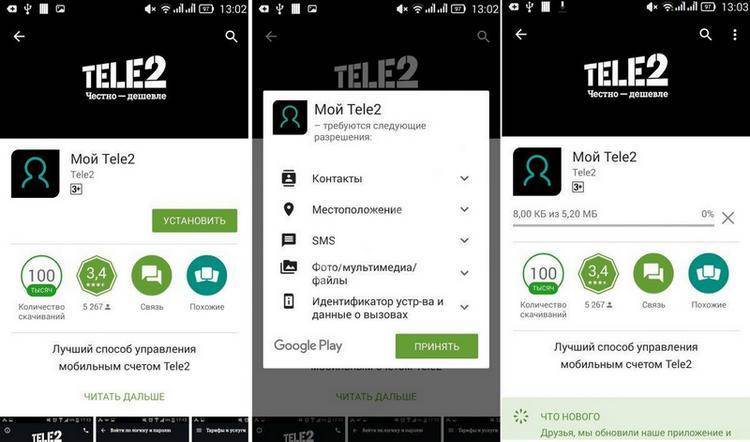
Найдите в магазине приложение Tele2, нажмите «Скачать» и дождитесь завершения установки.
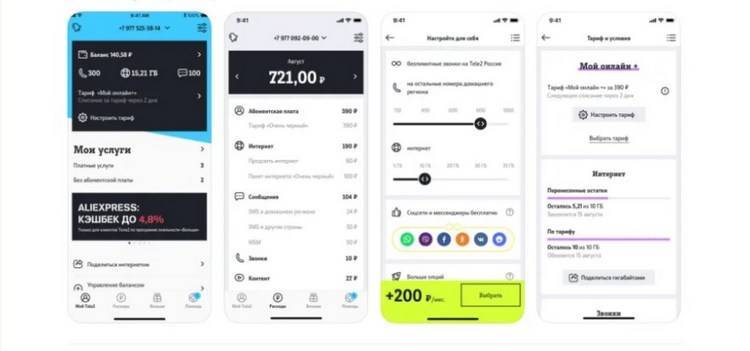
В плане возможностей мобильная версия ничем не уступает компьютерной. Здесь такой же простой метод регистрации и авторизации.
Особенности регистрации
Воспользоваться личным кабинетом Теле2 может бесплатно каждый клиент компании. Для этого ему потребуется доступ в интернет и регистрация на главной странице. Например, абонентам из Казахстана необходимо перейти на tele2.kz, а жителям России – на my.tele2.ru. Дальнейший алгоритм действий простой:
- Нажмите кнопку «Войти»;
- Введите ваш телефон, который в дальнейшем будет использоваться в качестве логина, чтобы входить в профиль;
- Дождитесь прихода СМС-сообщения с паролем и скопируйте его в соответствующее поле;
- Теперь, вводя эти логин и пароль, вы сможете заходить в персональный кабинет Теле Два.
Многие абоненты пользуются пришедшим на мобильный телефон паролем и в дальнейшем, но оператор рекомендует его поменять после первого входа на сайт. Пароль должен быть надежным, но одновременно простым для запоминания. Это позволит обезопасить аккаунт и создать хорошую защиту от злоумышленников.
Если на пришедшее SMS с паролем ответить цифрой 1, то вход в Мой Теле2 будет осуществлен автоматически.
Мобильное приложение
Для того чтобы оставаться на связи постоянно, даже не находясь за компьютером, разработано мобильное приложение личного кабинета Теле2, подходящее для всех распространенных в настоящее время платформ мобильных устройств.
Понятно, что и без приложения вы можете зайти в личный кабинет с телефона – просто перейдя на мобильную версию сайта из браузера, предустановленного на вашем смартфоне.
Но это неудобно, потому проще скачать мобильное приложение.
Важно! Этот софт необходимо скачивать при положительном балансе и наличии гигабайт интернета на тарифе. Однако в будущем его функционал (личный кабинет) будет доступен даже при отрицательном балансе лицевого счета абонента
Скачивание
С телефона удобнее использовать второй вариант:
Приложение отличается стабильной работой и небольшой нагрузкой на аппаратные ресурсы даже старых устройств – не вызывает перегревания. Занимает немного места в памяти телефона, что актуально для владельцев бюджетных моделей Андроидов, на которых проблема нехватки памяти стоит наиболее остро.
Регистрация
Используя мобильное приложение сервиса, вы можете ка зарегистрироваться через него впервые, так и войти, используя учетные данные, полученные через сайт.
Для того чтобы зарегистрироваться с помощью приложения, действуйте таким способом:
Запустите приложение;
- В первое поле введите номер телефона;
- Нажмите Далее;
- После этого страница обновится и появится поле ввода пароля, аналогично тому, как это происходит на сайте;
- После того, как на указанный номер телефона придет СМС-сообщение с паролем – введите его и вы войдете в личный кабинет через приложение.
Перед запуском приложения, вы можете нажать на кнопку в верхнем правом углу экрана в окне приложения и ознакомиться с правовой информацией – условиями конфиденциальности и правилами использования приложения и номера телефона. Если эти условия вас устраивают, то можно начинать регистрацию.
Отличительная особенности приложения для личного кабинета Мой Теле2 в том, что оно имеет демо-версию, то есть дает возможность изучить функционал личного кабинета, не регистрируясь в нем. Для этого нажмите на кнопку Демо-режим внизу экрана. Вы перейдете в точную копию личного кабинета, которым сможете пользоваться при регистрации, чтобы изучить его интерфейс.
Вход
Если учетные данные у вас уже имеются, если вы создали их с компьютера, то с телефона вам необходимо войти в приложение именно используя их.
Для этого:
- Запустите приложение;
- Введите номер телефона в верхнее поле;
- Нажмите на кнопку Войти по логину и паролю;
- Логином будет ваш номер телефона, паролем – учетные данные, полученные по СМС при регистрации;
- Введите все необходимые данные и нажмите Войти;
- Теперь вы авторизованы в личном кабинете Теле2.
Даже если вы не являетесь абонентом Теле2, приложение может вам помочь – с его помощью вам удастся заказать симкарту абонента Теле2.
Нажмите на соответствующую кнопку в приложении, выберите желаемый номер и офис, в котором вам удобно забрать карту.
Укажите необходимые паспортные данные и посетите офис, где вы сможете получить уже готовую карту.
Функционал
Личный кабинет мобильного приложения предоставляет такой же полный доступ к функционалу, что и версия для компьютеров.
Более того, многие пользователи отмечают, что мобильный кабинет в приложении гораздо более удобный в использовании.
Например, при проведении пополнения счета вам не нужно вводить данные карты – оплата может сразу пройти с тех реквизитов, которые привязаны к аккаунту Гугл Плэй или Айтюнс.
Вы можете включать и отключать дополнительные услуги и подписки, заказывать детализацию, пополнять счет.
Вам доступен просмотр основной информации и действующем тарифе, остаткам по пакетам, вы можете сменить или отредактировать тариф.
Единственное, что в мобильном приложении для некоторых пользователей может показаться менее удобным – система ознакомления со справочной и юридической информацией.